


在使用最新的Win11系统时,了解如何打开或关闭特定的Windows功能是非常重要的。这些功能可以帮助您个性化配置系统,优化性能,或者满足特定的工作需求。本文将详细介绍在Windows 11中如何管理这些关键功能,让您能够根据需要对操作系统进行精确调整。
具体方法如下:
1、点击桌面上的“开始”按钮。

2、选择“设置”。
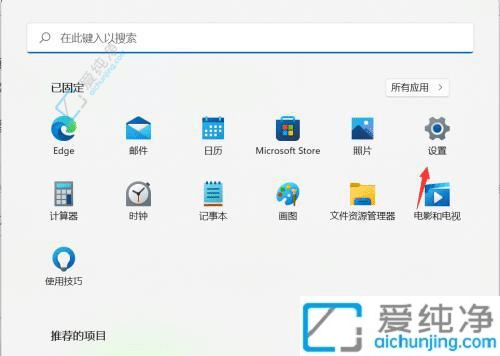
3、进入“Windows 更新”。
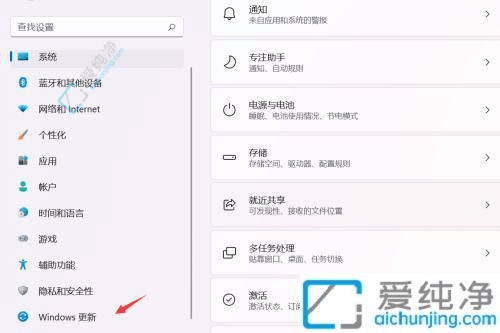
4、查看更新历史记录。
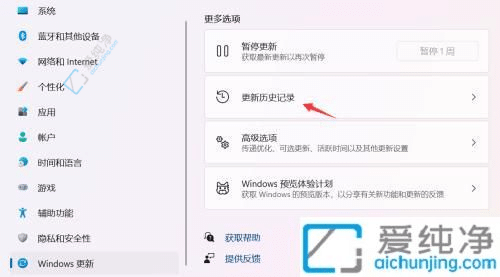
5、选择要卸载的更新。
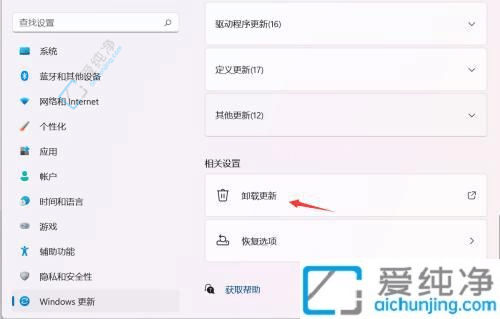
6、打开“启用或关闭 Windows 功能”选项。
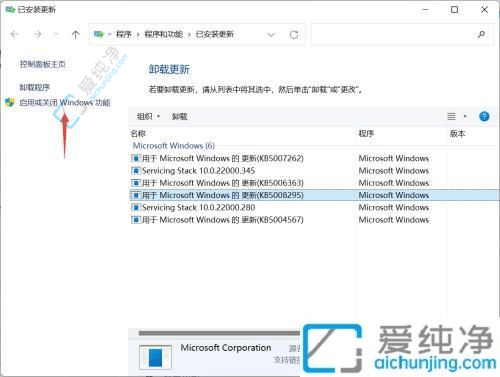
7、找到所需的功能组件,选中后点击“确定”。
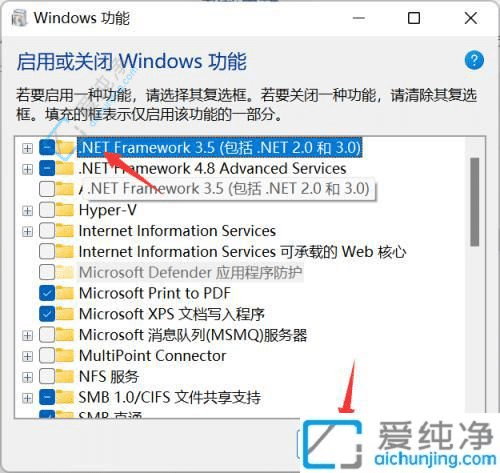
希望通过本文的介绍,您已经了解了如何在Windows 11操作系统中打开或关闭Windows功能。尽管Windows 11在外观和功能上与之前的版本有所改变,但是通过简单的步骤,您可以轻松地找到和管理各种Windows功能。
| 留言与评论(共有 条评论) |